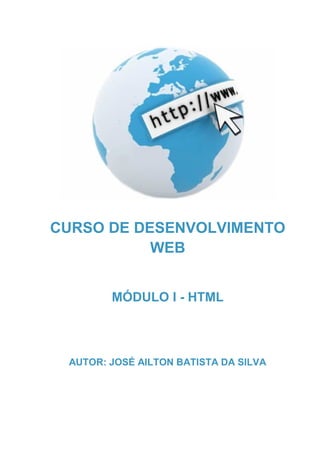
Curso HTML Módulo I
- 1. 0 CURSO DE DESENVOLVIMENTO WEB MÓDULO I - HTML AUTOR: JOSÉ AILTON BATISTA DA SILVA
- 2. 1 SUMÁRIO INTRODUÇÃO................................................................................................................................... 2 O que é a Internet? ........................................................................................................................ 2 O que são Redes de Computadores?............................................................................................. 2 O que é WWW?............................................................................................................................. 2 Principais Protocolos de Redes...................................................................................................... 3 Servidor HTTP ............................................................................................................................... 3 HTML................................................................................................................................................. 4 O que HTML? ................................................................................................................................ 4 Linguagens de Marcação ............................................................................................................... 4 O que é “marcação”? ..................................................................................................................... 4 Sintaxe de marcação HTML ........................................................................................................... 4 Criando um documento HTML........................................................................................................ 6 Marcadores de Cabeçalho e de Corpo ........................................................................................... 7 A estrutura do documento HTML.................................................................................................... 9 A sintaxe de marcação HTML – Parte 2 ......................................................................................... 9 Sistemas de Cores........................................................................................................................11 Usando os atributos da tag BODY.................................................................................................13 Formatando Texto: Títulos e parágrafos........................................................................................15 Formatando textos II .....................................................................................................................18 Criando listas de definição, marcação e numeradas......................................................................20 Usando o hipertexto......................................................................................................................22 O atributo name ............................................................................................................................24 Usando links locais .......................................................................................................................25 Trabalhando com imagens............................................................................................................26 Usando Plug’in..............................................................................................................................28 Inserindo Caracteres Especiais .....................................................................................................30 Usando tabelas HTML...................................................................................................................32 Usando iFrames............................................................................................................................35 Usando Frames.............................................................................................................................35 BIBLIOGRAFIA.................................................................................................................................40
- 3. 2 INTRODUÇÃO O que é a Internet? A Internet é um dos meios de comunicação mais usados hoje em dia, nela você pode enviar mensagens, buscar informações, ler noticias, procurar emprego, fazer compras, jogar, estudar, enfim, fazer uma gama de coisa sem precisar sair de casa. A internet surgiu no período da Guerra Fria, na disputa militar entre os Estados Unidos e a União Soviética e até chegar os dias atuais houve grandes revoluções. Ela nada mais é do que o um grupo de computadores interconectados e trocando informações. O que são Redes de Computadores? São grupos de computadores que se comunicam e trocam dados usando algum meio de comunicação como: cabos, ondas de rádio, fibra óptica, etc. Para haver comunicação é preciso que os computadores “falem a mesma língua”, isto é, deve haver um conjunto de regras que devem ser seguidas pelos computadores para a transmissão dos dados. Essas regras são na verdade programas de computador chamados de protocolos. Os protocolos de comunicação são programas de implementam um hardware de rede, como placa de fax-modem, roteador, hub, etc. O protocolo padrão usado pelo mundo para comunicação de redes é o TCP/IP. Esse protocolo define que cada computador de uma rede tenha um numero de identificação chamada protocolo de internet ou simplesmente IP. Ele também tem uma serie de regras para não haver erro nos pacotes de dados e já vêm instalados nos Sistemas Operacionais. O que é WWW? A World Wide Web é a parte gráfica da internet. São os sites, documentos e paginas espalhados pela internet. WWW significa “teia de alcance mundial”, foi chamado assim, pois se mapeássemos os computadores conectados a ela teríamos uma enorme teia envolvendo o mundo.
- 4. 3 Principais Protocolos de Redes Temos diversos serviços disponíveis pela internet como serviço de e-mail, controle remoto, grupo de noticias, etc. Temos então protocolos adicionais ao TCP/IP, os principais são: TCP – Protocolo responsável pela comunicação de dois Computadores e garante a transmissão e recepção de dados de forma correta. IP – Protocolo responsável pela identificação do computador na rede, endereçando cada maquina com um numero. Telnet – Protocolo responsável pelo controle remoto de computador de serviço de terminal do Windows. POP3 – Protocolo responsável pela Leitura das mensagens disponíveis da Caixa de entrada do servidor de e-mail. SNMP – Protocolo responsável pelo envio de mensagens de e-mail. FTP – Protocolo responsável pela transferência de Arquivos entre computadores. HTTP – Protocolo responsável pela transferência de paginas em hipertexto usados nos navegadores para acessar sites. Servidor HTTP Quando uma pessoa abre o navegador, digita “http://www.google.com” e pressiona ENTER. O navegador envia uma requisição HTTP ao computador do Google. Essa requisição é um pedido para enviar uma determinada pagina do site, que no caso é a pagina inicial. Um servidor HTTP ou simplesmente servidor Web é um programa instalado em uma máquina que ficar esperando requisições HTTP dos clientes. Essas requisições são pedidos de envio de paginas, imagens, áudio, etc.
- 5. 4 HTML O que HTML? HTML significa HyperText Markup Language, isto é, Linguagem de marcação de hipertexto. É uma linguagem de marcação ou metalinguagem usada para criar documentos web. O HTML é a linguagem padrão no mundo para o uso nos navegadores. Linguagens de Marcação Existem diversas linguagens de marcação para os diferentes tipos de aplicação, mas o comum entre elas são o modo de funcionamento. As linguagens de marcação são usadas como uma base de anotação para guardar informação. As linguagens mais conhecidas são: XML – Usada geralmente como banco de dados. SVG – Usada para criar gráficos vetoriais. CFML – Usada no servidor web ColdFusion VRML – Usada para criar modelos em 3D. XHTML – Novo padrão HTML pelas normas da W3C O que é “marcação”? Marcações são abstração de objetos reais. No caso do HTML podemos dizer que são comandos para gerar objetos como imagens, textos, hiperlinks, botões, etc. Cada marcação referencia um objeto no navegador como, por exemplo, o marcador “<img>” referencia-se a uma imagem. Sintaxe de marcação HTML Para criar marcações em um documento HTML precisamos estabelecer algumas regras para que o navegador possa entender o código. A primeira regra é que todo marcador deve esta entre o sinal de “<” e “>”. Exemplo: <img>, <a>, <table>, <body>.
- 6. 5 A segunda regra é que existem dois tipos de marcadores: tipo vazio e tipo container. Os marcadores tipo vazio, também chamado de marcadores simples, são declaradores entre os sinais de maior e menor. Exemplos de marcadores tipo vazio: <img>, <br>, <hr> Já os marcadores tipo container têm dois comandos: o de inicio que é igual ao tipo vazio e o de fim que também é igual, a única diferença é a barra no inicio o comando. Exemplo de marcadores tipo container: <marquee></marquee>, <table></table>, <head></head> No exemplo acima os marcadores tipo container existem dois comandos e o comando final tem a barra. Os marcadores tipo container delimitam algum conteúdo que pode ser algum texto ou outros marcadores. Exemplo: <marquee>Ola Pessoal!</marquee> <div><u><img></u></div> No exemplo acima o marcador marquee delimita um texto “Ola Pessoal”, já o marcador div delimita o conteúdo “<u><img></u>” e o marcador u delimita o marcador vazio “<img>”. Cada marcador no HTML tem uma função especial e vai gerar algum objeto no navegador. Os marcadores também são chamados de tags ou etiquetas.
- 7. 6 Criando um documento HTML Vamos iniciar a partir de agora a parte prática. Os conceitos vão sendo vistos conforme cada passo. Para criarmos um documento HTML só precisamos de um editor de texto ASCII, ou seja, os editores de texto simples como o “Bloco de Notas” do Windows ou o “KEdit” do Linux. Iremos então ao sistema Windows pressionar [CTRL] + [R] para abrir a janela “Executar” e digitar “notepad”. Com o Bloco de Notas aberto então digite o código abaixo: <html> <head> </head> <body> Ola Mundo! </body> </html> Agora clique no menu Arquivo > Salvar como.... IMPORTANTE!!! Crie uma pasta em algum lugar no Computador com o Nome “CURSO DE WEB”, nela salvaremos os projetos criados. Salve o documento com o nome “pagina_exemplo.html”.
- 8. 7 É muito importante digitarmos o texto “ponto html” (.html) ao final do nome do arquivo, como na figura acima, pois fazendo isso criamos uma pagina web. Com o arquivo salvo, entre na pasta “CURSO DE WEB” e dê dois cliques no arquivo. A pagina deverá abrir no navegador padrão. No exemplo digitado temos o marcador html, esse marcador indica o inicio e o fim do documento. Então tudo que estiver entre <html> e </html> é o conteúdo do documento. O marcador head indica o inicio e o fim do cabeçalho. É no cabeçalho onde digitaremos as informações da pagina como nome do autor, titulo da pagina, etc. O marcador body indica o inicio e o fim o corpo da pagina, isto é, a parte mostrada na tela do navegador. Observe que o que esta entre <body> e </body> é somente o texto “Ola Mundo!” e o mesmo foi mostrado no navegador. Marcadores de Cabeçalho e de Corpo Outra regra usada no HTML é que existem marcadores somente para o corpo ou para o cabeçalho. Vamos ao exemplo: Digite o código abaixo no “notepad” e salve como “segunda_pagina.html”.
- 9. 8 <html> <head> <title>Segunda Pagina</title> </head> <body> <marquee>Ola Terra!</marquee> </body> </html> No exemplo acima utilizamos o marcador title, o conteúdo inserido entre ela será mostrado na barra de titulo do navegador. Veja que o texto “Segunda Pagina” foi inserido entre title e ele foi mostrado como titulo do navegador. O marcador marquee faz com que tudo entre ele se mova na horizontal, no caso o texto “Ola Terra” deverá está em movimento. Vamos agora tentar, usando o marcador marquee, gerar movimento a titulo: <html> <head> <marquee><title>Segunda Pagina</title></marquee> </head> <body> <marquee>Ola Terra!</marquee> </body> </html> Veja que o titulo não entrou em movimento, isso porque o marcador marquee não pode ser usado como marcador de cabeçalho, isto é, não pode estar entre <head> e </head>. Então confirmamos que certos marcadores só podem ser usados no BODY e outros só podem ser usados no HEAD.
- 10. 9 A estrutura do documento HTML Um documento HTML deve ser estruturado da seguinte forma: <html> ;Indica Inicio de Documento HTML <head> ;Indica Inicio de Cabeçalho Aqui fica o cabeçalho! </head> ;Indica o Fim do cabeçalho <body> ;Indica inicio do corpo (parte visual) Aqui fica o Conteúdo da Pagina </body> ;Indica fim de corpo </html> ;Indica Fim de Documento HTML Essa é a estrutura padrão de um documento HTML e deve ser seguida para não haver problemas na visualização da pagina no navegador. A sintaxe de marcação HTML – Parte 2 Vamos mostrar agora alguns marcadores novos: blink - Faz o texto piscar. Obs. Está tag só funciona no Firefox e Netscape. hr(horizontal row) – Cria uma linha horizontal no navegador. <HTML> <HEAD> <TITLE>Terceira pagina</title> <body> <hr> <blink>Isto tem que estar piscando no FF</BLINK> <HR> </BodY> </HTML> Observe que alguns marcadores estão em maiúsculo e outros em maiúsculo e minúsculo. Isso não influencia no código, pois o HTML não é case-sensitive, por isso podemos digitar em qualquer caixa, alta ou baixa.
- 11. 10 Alguns objetos HTML podem ser mudados suas propriedades como cor, largura, altura, fundo, etc. Para mudarmos usando marcação, temos de usar os chamados “atributos de marcação”. Veja as regras para dos atributos HTML. 1ª. Os atributos só podem ser inseridos no marcador de inicio. 2º. Cada marcador tem um atributo especifico que pode existir em outros ou não. 3º. Não há ordem na inserção de atributos, isso é, posso escrever os atributos antes ou depois de qualquer um. Exemplo global de inserção de atributos: <marca atributo1=”valor1” atributo2=”valor2”></marca> <marca atributo1=”valor1” atributo2=”valor2”> Vamos então alterar as propriedades do objeto linha usando seus atributos principais que são: size=”pixeis” – Altera a altura da linha. O valor inserido nesse atributo são pixeis, isso é, é um valor numérico com o sufixo px para indicar pixel; width=”numero, pixeis, porcentagem” – Altera o comprimento da linha. O valor inserido pode ser numero, pixeis ou porcentagem. noshade=”noshade ou nada” – Alterna fundo sombra da linha. Caso digite o valor “noshade” você adiciona o fundo sombra, se não, a propriedade fica desativada. color=”cor em inglês, código RGB, código Hex” – Altera cor da linha. O valor pode ser uma cor em inglês ou código RGB ou hexadecimal. (Você verá códigos de cores adiante). align=”left, center, right” – Altera alinhamento da linha. O valor “center” centraliza a linha na pagina, “left” alinha a esquerda e “right” alinha a direita.
- 12. 11 <html> <head> <title>Quarta pagina pagina</title> <body> <hr size="10px" width="500px" align="left" noshade="noshade"> <blink>Isto tem que estar piscando no FF</blink> <hr size="15px" width="30%" align="right" color="blue"> <hr width="80px" align="center"> </body> </html> Sistemas de Cores A utilização de cores nos documentos HTML se faz através do uso de sistemas de cores, os principais são: RGB, hexadecimal, CMYK. O sistema CMYK (Ciano, Mangenta, amarelo, Preto) é comumente usado em impressoras. Ela é formada pelas cores secundárias e o preto. O sistema RGB é usado em praticamente todos os monitores, Televisores, etc. É formado pelas cores primárias vermelho, verde e Azul (RedGreenBlue) a união delas formam todas as cores. O sistema de cor RGB simplesmente é a representação de cores em forma de números. Uma cor no sistema RGB tem 3 bytes, onde cada byte especifica uma cor primária. Como um byte só pode suportar números de 0 a 255, chamamos de 255 de 100% da cor na composição. Para escrevermos uma cor em RGB no documento HTML usamos a seguinte sintaxe: rgb(red,Green,blue).
- 13. 12 Onde red, green e blue são números de 0 a 255. Exemplos: rgb(255,0,0);rgb(0,255,0);rgb(255,255,0);rgb(130,145,10) Podemos gerar códigos RGB utilizado o Paint do Windows. Veja como: Abra o Paint: Clique no botão “Editar Cores”. A caixa de Cores irá aparecer.
- 14. 13 Selecione a cor desejada usando a paleta deslizante e ponteiro deslizante. Observe que há três campos de textos com nome vermelho, verde, azul, copie os valores para a sintaxe, assim você poderá inserir a cor desejada no documento. Exemplo: rgb(64,180,189). Muitos navegadores têm problemas com a sintaxe do RGB, mas existe um padrão usado por todos os navegadores que são o sistema RGB em hexadecimal. O sistema consiste em usar um numero hexadecimal de dois algarismos para representar a cor. A sintaxe é: #RRGGBB. Onde RR, GG e BB é um numero hexadecimal de 0x00 a 0xFF. Exemplos: #FF0000; #00FFFF; #C0C0C0 Podemos usar então uma calculadora cientifica para passar os valores capturados no paint e transformar-los em hexadecimal. Usando os atributos da tag BODY Iremos agora ver como alterar os propriedades da tag BODY. Os principais atributos são: Atributo Valor Descrição bgcolor cor Altera a cor de fundo do documento. text cor Altera cor padrão do texto. link cor Altera cor padrão dos links. alink cor Altera a cor padrão dos links acionados vlink cor Altera cor padrão dos links visitados background URL Adiciona um fundo ao documento. Veja então o exemplo abaixo.
- 15. 14 <html> <head> <title>quinta pagina</title> <body bgcolor="#FFFF00" text="#FF0000" link="#00FF00"> ISSO EH UM TEXTO!<br> <a href="#">ISSO EH UM LINK</a> <a href="#">ISSO TAMBEM EH UM LINK</a> </body> </html> No exemplo acima adicionamos no corpo da pagina o texto “isso eh um texto” e também dois links. Observe que o texto sem link está vermelho, pois o atributo text foi alterado para a cor vermelha, já o primeiro link está com a cor verde, pois o link está com a cor e o segundo link está azul, pois já havia sido clicado. Veja outro exemplo. <html> <head> <title>quinta pagina</title> <body background="fundo.jpg" bgcolor="#FFFF00" text="#FF0000" link="#00FF00"> ISSO EH UM TEXTO!<br> <a href="#">ISSO EH UM LINK</a> <a href="#">ISSO TAMBEM EH UM LINK</a> </body> </html> Observe que nesse exemplo há uma imagem no fundo, isso porque o atributo background foi inserido no body referenciando uma imagem que está dentro da pasta onde o documento foi salvo.
- 16. 15 Formatando Texto: Títulos e parágrafos Digite o seguinte código: <html> <head> <title> formatando texto – parte 1 </title> </head> <body bgcolor=”#F0F0F0”> Isso eh um Titulo Aqui é meu paragrafo 1!!! Aqui é meu paragrafo 2!!! Autor Aqui é meu subtítulo Aqui é meu parágrafo. </body> </html> Veja o seguinte: no corpo da pagina digitamos algo que seria um titulo, parágrafos e subtítulo, veja que criamos varias quebra de linhas e espaços. Vamos agora salvar o arquivo como “formatacao_parte1.html” e depois abrir no navegador.
- 17. 16 Observe que ao visualizarmos no navegador, todas as quebras de linhas e os vários espaços antes na palavra “autor” não foram mostradas. Isso acontece porque as quebras de linhas e os vários espaçamentos não influenciam no código HTML, então podemos escrever todo código somente numa linha como abaixo: <html><head><title>isso eh um titulo</title></head><body bgcolor=”red”>Isso eh o corpo</body></html> Para criamos então títulos e parágrafos devemos utilizar marcadores HTML com essa finalidade. Os marcadores usados para criar títulos e subtítulos são os H1, H2, H3, H4, H5, H6. Vamos a outro exemplo: <html> <head> <title>Titulos</title> </head> <body> <h1>Titulo Nivel 1</h1> <h2>Titulo Nivel 2</h2> <h3>Titulo Nivel 3</h3> <h4>Titulo Nivel 4</h4> <h5>Titulo Nivel 5</h5> <h6>Titulo Nivel 6</h6> </body> </html> Observe que utilizando o marcador Hnº podemos criar até seis níveis de títulos e que depois de cada Hnº é gerada automaticamente uma quebra de linha. Vamos então agora ao exemplo no inicio do tópico e criar os títulos utilizando os marcados HTML. <html> <head> <title> formatando texto – parte 1 </title> </head> <body bgcolor=”#F0F0F0”> <h1>Isso eh um Titulo</h1> Aqui é meu paragrafo 1!!!
- 18. 17 Aqui é meu paragrafo 2!!! Autor <h2>Aqui é meu subtítulo</h2> Aqui é meu parágrafo. </body> </html> Iremos usar agora o marcador P(paragraph) para geramos os parágrafos do exemplo anterior. <html> <head> <title> formatando texto – parte 1 </title> </head> <body bgcolor=”#F0F0F0”> <h1>Isso eh um Titulo</h1> <p>Aqui é meu paragrafo 1!!!</p> <p>Aqui é meu paragrafo 2!!!</p> Autor <h2>Aqui é meu subtítulo</h2> <p>Aqui é meu parágrafo.</p> </body> </html>
- 19. 18 Podemos utilizar também o atributo align para formatar o alinhamento os títulos e parágrafos. <html> <head> <title>alinhamento</title> </head> <body> <h1 align="center">Titulo1</h1> <p align="left">paragrafo1</p> <p align="center">paragrafo2</p> <p align="right">paragrafo3</p> <h2 align="left">Subtitulo1</h2> <h3 align="right">Sub- subtitulo1</h3> <body> </html> Formatando textos II Podemos formatar texto usando os estilos negrito, itálico e sublinhado. Observe o exemplo: <html> <head> <title>estilos</title> </head> <body> <h1>Lorem ipsum dolor</h1> <p>sit amet, consectetuer adipiscing elit. Maecenas porttitor congue <strong>massa</strong>. Fusce posuere, magna sed pulvinar ultricies, <b>purus lectus</b> malesuada <i>libero</i>, sit amet commodo magna eros quis urna. Nunc <u>viverra</u> imperdiet enim. Fusce est.</p> </body> </html>
- 20. 19 Para deixarmos o texto em negrito usamos a tag B(Bold) ou STRONG, observe no exemplo acima que a frase “Purus lectus” esta entre B e a palavra “massa” esta entre Strong, mas os dois estão em negrito. A palavra “libero” esta em itálico, pois a tag utilizada para deixar em itálico é o <i></i>. Já a palavra que esta entre a tag U(Under-line) ficou sublinhado. Vamos utilizar agora o marcador font utilizado para formatar tipo, tamanho e cor de texto. Veja abaixo os principais atributos: Atributo Valor Descrição Face Nome de fonte Altera estilo de fonte do texto Size Numero em pixeis Altera o tamanho do texto Color cor RGB Altera a cor do texto Vamos agora ao exemplo: <html> <head> <title>usando o FONT</title> </head> <body> <font size=”4px” face=”Comic Sans MS” color=”#FF0000”>Lorem ipsum dolor sit amet, consectetuer adipiscing elit. Maecenas porttitor congue massa. </font>Fusce posuere, magna sed pulvinar ultricies, purus lectus malesuada libero, sit amet commodo magna eros quis urna.<br> Nunc viverra imperdiet enim. Fusce est.<font color=”blue” face=”Arial” size=”5px”> Vivamus a tellus.</font> </body> </html> Obs: A tag font está obsoleta, pois nos novos padrões, o HTML não é usado para a estilização. Logo essa tag apresentará problemas nos navegadores atuais.
- 21. 20 Ao utilizarmos parágrafos geramos um espaçamento antes e depois deles. Para criarmos quebras de linhas sem gerar esses espaçamentos usamos o marcador br(break row). Criando listas de definição, marcação e numeradas Uma lista de definição é usada para definir termos como em um dicionário ou glossário. Numa lista de definição temos duas parte: o termo a ser descrito e a descrição. A tag DL(Definition List) é usada para criar a lista, enquanto a tag DT(Definition Term) é usado para definir o termo e a tag DD(data description) é a descrição. Faça o exemplo abaixo e salve como “lista_definicao.html”. <html> <head> <title>Lista de definição</title> </head> <body> <dl> <dt>termo1</dt> <dd>Descrição de termo1</dd> <dt>termo2</dt> <dd>Descrição de termo2</dd> <dt>termo3</dt> <dd>Descrição de termo3</dd> </dl> </body> </html> Para criarmos listas não-numeradas usamos o marcador UL(unordered list), já para criarmos listas numeradas usamos o marcador OL(ordered list). Para inserirmos os itens nas listas numeradas e não-numeradas usamos o marcador li(list item). Faça o exemplo abaixo:
- 22. 21 <html> <head> <title>Listas</title> </head> <body> <ul> <li>item 1</li> <li>item 2</li> <li>item 3</li> <li>item 4</li> </ul> <ol> <li>item 1</li> <li>item 2</li> <li>item 3</li> <li>item 4</li> </ol> </body> </html> Podemos também usar listas dentro de listas. Observe o exemplo: <html> <head> <title>Listas</title> </head> <body> <ul> <li>Item 1</li> <li>Item 2</li> <ol> <li>Item 1</li> <li>Item 2</li> <li>Item 3</li> </ol> <li>Item 3</li> <li>Item 4</li> <ul> <li>Item 1</li> <li>Item 2</li> <li>Item 3</li> </ul> </ul> </body> </html> Um atributo muito utilizado em listas HTML é o type. Ele define o tipo de marcador nas listas não-numeradas (valor: disc, square, circle) e também define o tipo de numeração nas listas numeradas (valor: 1, A, a, I, i). O type também pode ser
- 23. 22 utilizado no marcador li, caso o usuário queira que somente aquele item tenha tal tipo. O valor do type no marcador li pode ser: disc, square, circle, 1, A, a, i, I. Faça o exemplo: <html> <head> <title>Listas</title> </head> <body> <ul type="square"> <li>Item 1</li> <li>Item 2</li> <ol type="A"> <li>Item 1</li> <li>Item 2</li> <li>Item 3</li> </ol> <li>Item 3</li> <li>Item 4</li> <ol type="cicle"> <li>Item 1</li> <li type="i">Item 2</li> <li>Item 3</li> <li type="square">Item 4</li> </ol> </ul> </body> </html> Usando o hipertexto Nesse tópico iremos aprender a usar o hipertexto, parte fundamental no HTML, pois toda web só funciona dinamicamente por causa dela. Os hipertextos são os links, isto é, palavras, frases ou imagens, clicáveis em levam o usuário a qualquer parte do documento ou para outra pagina. O marcador usado para criar link é a(anchor) chamada simplesmente de ancora. Ela sozinha não tem nenhuma utilidade, mas quando inserido o atributo href e um valor no mesmo que pode ser uma URL ou nome de algum objeto HTML(será visto adiante) poderemos criar links. Veja o exemplo abaixo:
- 24. 23 <html> <head> </head> <body> <ul> <a href=”http://www.google.com”> <li>Entrar no google</li> </a> <li> <a href=”http://www.hotmail.com”>Ir para HotMail</a> </li> <li><a href=”http://www.4shared.com”> 4Shred</a> </li> </ul> </body> </html> Veja que tudo que esta entre <a> e </a> agora é um link no navegador. O atributo href referencia para onde deve ir ao ser clicado. Por padrão o link fica na cor azul e sublinhado. Um detalhe importante é que referenciamos os links para a internet, por isso temos que usar o “http://” no valor do link, pois se digitamos somente o site, o navegador irá interpretar como um link local. Vamos fazer agora o seguinte: Crie uma pasta dentro da pasta “CURSO DE WEB” com nome “paginas”. Agora crie três paginas com conteúdos diferentes e salve, dentro da pasta “paginas”, como “pagina1.html”, “pagina2.html” e “pagina3.html”. Por exemplo: <html> <head></head> <body><h1>Essa é a pagina 1!!!!</h1></body> </html>
- 25. 24 Agora digite o exemplo abaixo e salve como “links.html” dentro da pasta “Curso de Web”: <html> <head></head> <body> <a href="paginas/pagina1.html"> Acessar pagina 1</a><br> <a href="paginas/pagina2.html "> Acessar pagina 2</a><br> <a href="paginas/pagina3.html "> Acessar pagina 3</a><br> <a href="lista_definicao.html"> Lista de definição</a> </body> </html> Observe o seguinte: o ultimo link foi para ir para pagina “lista_definicao.html” que está na mesma pasta do documento “links.html”. Como as duas paginas estão na mesma pasta não precisamos digitar o caminho completo no valor do href, basta digitarmos o nome da pagina e o navegador interpretará que o caminho dela é o mesmo do documento atual. No mesmo caso temos as paginas “pagina1.html”, “pagina2.html” e “pagina3.html”, só que elas estão na pasta “paginas”, mas a pasta “pagina” esta na mesma pasta que o documento “links.html”, então podemos digitar somente o nome da pasta com barra e o nome do documento requerido. Esse tipo de endereçamento é chamado de links relativos. É extremamente importante a utilização de links relativos, pois um dia teremos de mover o projeto para outra pasta ou hospedar em um servidor e utilizando links relativos não precisaremos reescrever os links. O atributo name O atributo name é um dos atributos padrões do html. Ele é um identificador de objetos, isto é, quando usamos estamos definindo um nome que somente aquele objeto terá. Com isso podemos localizá-lo a qualquer momento, podemos também ver e alterar dinamicamente suas propriedades utilizando javaScript(será visto nos próximos módulos). Veja o exemplo de como atribuir um nome a algum objeto:
- 26. 25 <hr name="linha1"> <a name="meulink">clique Aqui!!!</a> <p name="paragrafo5">Loren ipsum dolor sit aet</p> <a name="fim"></a> Observe que agora podemos achar os objetos, pois todos ter um nome e não há nomes iguais(nem podem existir). Temos no exemplo anterior então o objeto linha1 que é um horizontal row, o meulink e fim que são anchor, o objeto paragrafo5 que é um paragraph. Usando links locais Podemos utilizar o marcador a(anchor) para saltar de alguma parte do documento. Para isso utilizamos no atributo href o “#” seguido do nome do objeto para onde devemos saltar. Veja o exemplo: <html> <head> <title>Links Locais</title> </head> <body> <a name="inicio" href="#fim">ir para Fim</a><br> Lorem<br>Lorem<br> Lorem<br> Lorem<br> Lorem<br> Lorem<br> Lorem<br> Lorem<br> Lorem<br> Lorem<br> Lorem<br> Lorem<br> Lorem<br> Lorem<br> Lorem<br> Lorem<br> Lorem<br> Lorem<br> Lorem<br> Lorem<br> Lorem<br> Lorem<br> Lorem<br> Lorem<br> Lorem<br> Lorem<br> Lorem<br> Lorem<br> Lorem<br> Lorem<br> Lorem<br> Lorem<br> Lorem<br> Lorem<br> Lorem<br> Lorem<br> Lorem<br> Lorem<br> Lorem<br> <a href="#inicio" name="fim">ir para Inicio</a> </body> </html>
- 27. 26 Observe que no exemplo anterior temos dois links, onde um aponta para o objeto “inicio” e o outro aponta para o objeto “fim”. Veja que os links são os próprios objetos. Então quando clicarmos o primeiro link saltamos para o segundo link e quando clicamos no segundo link saltamos para o primeiro. Trabalhando com imagens Em um dos tópicos anteriores você aprendeu como inserir imagens no fundo da pagina usando o atributo background da tag body, conforme o código abaixo: <body background="URL da imagem"></body> Nesse tópico iremos aprender a trabalhar com imagens no HTML. O marcador utilizado para essa finalidade é IMG. Um atributo requerido é o src, cujo valor é uma URL de imagem. Veja o exemplo: Insira uma imagem no formato JPEG na pasta “curso de web” e altere o nome para “figura1”. Agora escreva o seguinte código e visualize no navegador:
- 28. 27 <html> <head> <title>Usando o IMG</title> </head> <body> <img src="figura1.jpg"> </body> </html> Observe no exemplo, que foi inserido uma URL relativa em src, pois a imagem está na mesma pasta do arquivo HTML. A tabela abaixo mostra os principais atributos do marcador IMG. Atribu to Valor Descrição alt texto Especifica texto alternativo para a imagem align top,bottom,middle,left ,right Alinha imagem com relação ao objeto de nível superior. border Pixeis ou % Define a largura da borda na imagem height Pixeis ou % Define a altura da imagem width Pixeis ou % Define a largura da imagem ismap ismap Especifica coordenadas do clique do mouse na imagem ao servidor usemap # + Nome de um marcador Map Especifica um mapa de coordenadas para a imagem Veja o exemplo: <html> <head> </head> <body> <img src="figura1.jpg"> <img src="figura1.jpg" alt="isso eh uma imagem" border="6px" width="600px"> </body> </html>
- 29. 28 Observe que inserimos duas imagens, onde a segunda tem a largura igual a 600 pixeis, com borda de 6 pixeis e caso a imagem não carregue o texto alternativo “isso é uma imagem” irá substituí-lo. Usando Plug’in Podemos inserir diversos formatos de mídia em uma pagina HTML, para isso é preciso usar as “tomadas”. Tomadas ou plug’in são programas que complementam o navegador para mostrar determinada mídia, sendo áudio, vídeo, animação, etc. É preciso que o computador tenha determinado plug’in para reproduzir determinada mídia. No Windows, por padrão, existe o Windows Média Player Plugin para reprodução de arquivos tipo MP3, WMA, ASF, MPG, AVI, WMV e outros. Outro plugin muito usado é o Shockwave Flash para a reprodução de animações e programas em actionScript. O marcador usado para inserir tomadas é o embed. O embed é um marcador muito dinâmico, pois dependendo na extensão do arquivo ele seleciona o plugin padrão para reprodução. Vamos ao exemplo: Salve uma musica com extensão MP3 na pasta do curso. Lembrando em todos os arquivos dentro da pasta de um projeto web devem está em letras minúsculas, sem espaços ou caracteres especiais. No nosso exemplo estou utilizando a musica com nome “jigsaw_falling_into_place_radiohead.mp3”.
- 30. 29 <html> <head> <title>Tomadas</title> </head> <body> Isso ai abaixo eh uma tomada<br> <embed src="jigsaw_falling_into_place _radiohead.mp3"></embed> </body> </html> No exemplo acima foi utilizado o marcador embed usando o atributo src para indicar onde está a mídia. Vamos agora mostrar o mesmo marcador, só que agora utilizaremos um vídeo: <html> <head> <title>Tomadas</title> </head> <body> EMBED de Video:<br> <embed src="video1.mp4" width="190px" height="190px"></embed> </body> </html> No exemplo usamos o mesmo embed e o mesmo atributo src para indica onde está mídia e, além disso, usamos os atributos width e height para configurar o tamanho da tela do player na pagina. Veja na tabela abaixo os principais atributos da tag embed. Atributo Valor Descrição Src URL Define o arquivo a ser reproduzido. Width Pixeis ou % Define a largura do player Height Pixeis ou % Define a altura do player Loop True ou false Ativa repetição de mídia Autoplay True ou false Define auto-reprodução ao carregar pagina
- 31. 30 Os mesmos exemplos acima equivalem para arquivos em flash e outros. O grande problema é a garantia que o navegador tenha o plugin. Em geral todos os navegadores usam o plugin de flash, pois a maioria dos sites tem animações em flash, logo é mais aconselhado usar um plugin de flash para executar musicas e vídeos. Inserindo Caracteres Especiais Alguns caracteres especiais não podem ser inseridos diretamente no documento HTML, pois estes são reservados pela linguagem. Por exemplo, se você tentar inserir um nome seguido de um sinal de maior e menor o navegador interpretara isso como um comando HTML e ira gerar um erro. Vamos ver um exemplo: <html> <head> <title>Inserindo caracteres especiais</title> </head> <body> <um texto entre sinais> um paragrafo </body> </html> Observe no exemplo acima que o texto “<um texto entre sinais>” não foi mostrado no navegador, pois o Firefox interpretou o texto como um comando HTML. Na frase “um parágrafo” o navegador mostrou somente um espaço depois da palavra “um”, isso aconteceu porque como já havia dito o navegador só irá interpretar um espaço e pular os outros. Para inserimos caracteres especiais precisamos usar uma sintaxe adequada para o navegador entender o texto. Veja agora um exemplo:
- 32. 31 <html> <head> <title>Inserindo caracteres especiais</title> </head> <body> <um texto entre sinais><br> um & nbsp; &nbs p; &nbs p; paragrafo </body> </html> No exemplo acima veja que inserimos um comando < para inserir o caractere “<”, o comando > foi usado para inserir o “>” e para gerar os vários espaçamentos usamos o comando . Veja agora uma lista dos principais caracteres especiais em HTML: espaço & e comercial & > maior que > < menor que < ˆ acento circunflexo ˆ ˜ acento til ˜ ¨ acento trema ¨ ´ acento agudo &cute; ¸ cedilha ¸ " aspas duplas " “ e ” aspas duplas (esquerda e direita) “ e ” ‘ e ’ aspas simples (esquerda e direita) ‘ e ’ ‹ e › aspas angulares simples (esquerda e direita) ‹ e › « e » aspas angulares duplas (esquerda e direita) « e » º ordenal masculino º ª ordinal feminino ª – travessão ‘en’ – — travessão ‘em’ — hífen oculto ­ ¯ macron ¯ … reticências … ¦ barra vertical ¦ • marcador (bullet) • ¶ parágrafo ¶
- 33. 32 § parágrafo legal § ♠ espadas ♠ ♣ paus ♣ ♥ copas ♥ ♦ ouros ♦ © copyright © ® marca registrada ® ™ trade mark ™ £ libra esterlina £ ¢ centavo ¢ € euro € ¥ iene (yen) ¥ ¤ símbolo monetário ¤ Usando tabelas HTML Para trabalharmos com tabelas em um documento HTML precisamos entender como ela se organiza. Observe o exemplo a seguir: No exemplo acima veja que há um modo de se estruturar uma tabela. Existe um comando principal que define o inicio e o fim da tabela. Um comando que define o inicio e o fim da linha. E também um comando que define o inicio e o fim da célula. Vamos aprender a usar agora os comandos HTML para criar uma tabela. <table></table> - Cria um container da tabela HTML.
- 34. 33 <TR></TR>(table row) - Cria uma linha em uma tabela HTML. O comando só pode ser usado entre as tags <table></table>. <td></td>(table data) – Cria uma célula numa tabela HTML. O comando só pode ser usado entre as tags <tr></tr>. <th></th>(table head) – Cria uma célula HTML tipo cabeçalho em negrito. O comando só pode ser usado entre as tags <TR></TR>. Vamos agora a um exemplo: <html> <head> <title>tabelas</title> </head> <body> <table border="1px"> <tr> <th>Nome </th> <th>Idade</th> <th>Sexo</th> </tr> <tr> <td>João </td> <td>18 </td> <td>M </td> </tr> <tr> <td>Maria</td> <td>10 </td> <td>F </td> </tr> <tr> <td>José </td> <td>13 </td> <td>M </td> </tr> <tr> <td>Julia</td> <td>20 </td> <td>F </td> </tr> </table> </body> </html>
- 35. 34 Podemos alterar as propriedades da tabela utilizando atributos específicos. Veja os principais atributos: Atributo Valor Descrição Uso align Right,left,center Define alinhamento horizontal do conteúdo das células TR, TD, TABLE bgcolor Cor em RGB Define cor de fundo da tabela, linha ou célula TR. TD, TABLE valign Top, middle, bottom Define alinhamento vertical do conteúdo das celulas TR, TD Colspan Numero Mescla colunas da tabela TD Rowspan Numero Mescla Linhas da tabela TD Width Pixeis Define largura da tabela ou celula TD, TABLE height pixeis Define altura da tabela ou celula TD, TABLE Border Left, Center, right Define tamanho da borda da tabela TABLE Cellpadding Pixeis Define a distancia entre o conteúdo e a borda das células TABLE Cellspacing Pixeis Define a distancia entre as células. TABLE Vamos refazer o exemplo anterior agora usando outros atributos além do “border”. <html> <head> <title>tabelas</title> </head> <body> <table border="1px" bgcolor="red" cellspacing="5px"> <tr> <th>Nome </th> <th>Idade</th> <th>Sexo</th> </tr> <tr> <td>João </td> <td>18 </td> <td>M </td> </tr> <tr bgcolor="green"> <td>Maria</td> <td>10 </td> <td>F </td> </tr> <tr> <td>José </td> <td>13 </td> <td>M </td> </tr> <tr> <td>Julia</td> <td colspan="2">20 </td> </tr> </table> </body> </html>
- 36. 35 Usando iFrames Podemos inserir paginas dentro de nossas paginas usando o comando iframe. Vamos ao exemplo: <html> <head> <title>Quadros</title> </head> <body> <h1>Usando Quadros de linha</h1> <iframe src="tabelas.html"></iframe> </body> </html> Observe que usamos o comando iframe para inserir um quadro na pagina. O atributo src foi utilizado para indicar qual pagina será exibida no quadro, que no exemplo foi a pagina “tabelas.html”. Veja agora os principais atributos da tag iframe: Atributo Valor Descrição Width Pixeis Configura largura Height Pixeis Configura altura Scrolling Yes, no, auto Configura barra de rolagem do quadro Frameborder 0 ou 1 Insere bordas no quadro Usando Frames O uso de quadros para a criação de sites hoje em dia está ultrapassado, mas pode ser utilizada dependendo do caso. Vamos então criar duas paginas: Faça o exemplo abaixo e salve como “quadro_principal.html”.
- 37. 36 <html> <head> <title>Principal</title> </head> <body> <h1>Lorem ipsum dolor sit amet</h1>consectetuer adipiscing elit. Maecenas porttitor congue massa. Fusce posuere, magna sed pulvinar ultricies, purus lectus malesuada libero, sit amet commodo magna eros quis urna.<br> Nunc viverra imperdiet enim. Fusce est. Vivamus a tellus.<br> Pellentesque habitant morbi tristique senectus et netus et malesuada fames ac turpis egestas. Proin pharetra nonummy pede. Mauris et orci.<br> Aenean nec lorem. In porttitor. Donec laoreet nonummy augue.<br> Suspendisse dui purus, scelerisque at, vulputate vitae, pretium mattis, nunc. Mauris eget neque at sem venenatis eleifend. Ut nonummy.<br> Fusce aliquet pede non pede. Suspendisse dapibus lorem pellentesque magna. Integer nulla.<br> Donec blandit feugiat ligula. Donec hendrerit, felis et imperdiet euismod, purus ipsum pretium metus, in lacinia nulla nisl eget sapien. Donec ut est in lectus consequat consequat.<br> consectetuer adipiscing elit. Maecenas porttitor congue massa. Fusce posuere, magna ed pulvinar ultricies, purus lectus malesuada libero, sit amet commodo magna eros quis urna.<br> Nunc viverra imperdiet enim. Fusce est. Vivamus a tellus.<br> Pellentesque habitant morbi tristique senectus et netus et malesuada fames ac turpis egestas. Proin pharetra nonummy pede. Mauris et orci.<br> Aenean nec lorem. In porttitor. Donec laoreet nonummy augue.<br> Suspendisse dui purus, scelerisque at, vulputate vitae, pretium mattis, nunc. Mauris eget neque at sem venenatis eleifend. Ut nonummy.<br> Fusce aliquet pede non pede. Suspendisse dapibus lorem pellentesque magna. Integer nulla.<br> Donec blandit feugiat ligula. Donec hendrerit, felis et imperdiet euismod, Purus ipsum pretium metus, in lacinia nulla nisl eget sapien. Donec ut est in lectus consequat consequat.<br> </body> </html>
- 38. 37 Faça agora o exemplo abaixo e salve como “menu.html”: <html> <head> <title>menu</title> </head> <body bgcolor="#00FF00"> <h2>MENU</h2> <a href="quadro_principal.html">pa gina 1</a><br> <a href="tabelas.html">tabelas</a> <br> <a href="usando_img.html">Usando Img</a><br> </body> </html> Para usarmos frames primeiramente temos de criar uma pagina principal chamada de frameset, é nela que vamos configurar a exibição de cada quadro na tela do navegador. Essa pagina é um pouco diferente das outras, pois o corpo da pagina não é limitada usando o comando body e sim usando o comando <frameset></frameset>. Vamos fazer agora a pagina do frameset. Salve o exemplo como “usando_frameset.html”. <html> <head> <title>o frameSet</title> </head> <frameset cols="15%,*"> <frame src="menu.html"></frame> <frame src="quadro_principal.html"></frame> </frameset> </html>
- 39. 38 Veja que o corpo da pagina no exemplo é limitada usando a tag <frameset></frameset>. Foi usado o atributo “cols” para definir a divisão do screen do navegador em colunas. Caso queira dividir a tela por linhas usamos o atributo “rows”. O valor inserido no atributo “cols” foi “25%,*”, isso faz com que a tela se divida em dois quadros. O primeiro tem largura de 25% da tela e o segundo tem o restante, que é 75%. Como estamos criando dois quadros, temos de inserir dois marcadores <frame></frame> entre o frameset, onde o cada frame indica o quadro da tela. Usamos o atributo src para definir qual pagina irá aparecer nos quadros. No exemplo acima temos um pequeno problema. Caso clicarmos nos links do quadro1 o conteúdo será mostrado no mesmo. Veja na imagem abaixo que clicamos no link “pagina1” e o quadro1 foi carregado pelo link.
- 40. 39 Para fazer com que os links clicados no quadro1 sejam carregados no quadro2, usamos o atributo “name” nos frames e referenciamos nos atributos “target” dos links. Alterando o frameset, temos: <html> <head> <title>o frameSet</title> </head> <frameset cols="15%,*"> <frame name="quadro1" src="menu.html"></frame> <frame name="quadro2" src="quadro_principal.html"></frame> </frameset> </html> Agora o primeiro frame tem o nome de “quadro1” e o segundo tem o nome de “quadro2”. Alterando os links da pagina menu, temos: <html> <head> <title>menu</title> </head> <body bgcolor="#00FF00"> <h2>MENU</h2> <a href="quadro_principal.html" target="quadro2">pagina 1</a><br> <a href="tabelas.html" target="quadro2">tabelas</a><br> <a href="usando_img.html" target="quadro2">Usando Img</a><br> </body> </html> Veja que nos links usamos o atributo “target” definido onde vamos carregar os links, pois caso não configurarmos, os links serão carregados na mesma pagina. Podemos usar o atributo target para carregar o link em uma nova pagina, para isso usa-se o valor “_blank”. Caso queira carregar o link no quadro principal, isto é, no frameset usamos o valor “_top”.
